将图片放入Excel单元格的方法有:选择插入选项卡、调整图片大小、锁定图片到单元格。 在Excel中插入图片是非常常见的操作,它可以用于增加报表的可读性和美观度。本文将详细介绍将图片放入Excel单元格的几种方法,并提供具体的步骤和技巧。
一、选择插入选项卡
1. 插入图片的基本步骤
要将图片插入到Excel单元格中,首先需要打开Excel文件并选择需要插入图片的工作表。接下来,点击Excel界面顶部的“插入”选项卡。在插入选项卡中,找到“图片”按钮,点击该按钮,选择“从文件”或“在线图片”,根据需要选择图片来源。
2. 从文件插入图片
当选择“从文件”选项时,系统会弹出文件浏览窗口,用户可以从电脑中选择所需的图片文件。选中图片后,点击“插入”,图片将被插入到当前的工作表中。此时,图片可能会覆盖多个单元格,因此需要进行调整。
二、调整图片大小
1. 手动调整图片大小
插入图片后,通常需要对图片进行大小调整,使其适应特定的单元格。可以使用鼠标拖动图片四周的调节点来改变图片的大小。为了确保图片比例不失真,可以按住Shift键拖动调节点。
2. 使用Excel工具调整图片大小
除了手动调整外,还可以使用Excel工具栏中的选项进行更精确的调整。在图片被选中时,Excel工具栏上会出现“图片格式”选项卡。点击该选项卡,可以在“大小”组中输入具体的高度和宽度值,精确调整图片的尺寸。
三、锁定图片到单元格
1. 将图片与单元格对齐
为了确保图片在表格中的位置固定,可以将图片与单元格对齐。首先,右键点击图片,选择“大小和属性”选项。在弹出的对话框中,选择“属性”选项卡,勾选“随单元格大小调整”选项。这样,当调整单元格大小时,图片也会随之调整。
2. 锁定图片位置
此外,还可以通过锁定图片位置来确保图片不会被意外移动。右键点击图片,选择“格式图片”选项,在弹出的对话框中选择“属性”选项卡,勾选“不要移动或调整大小”选项。这样,图片的位置将被锁定,不会因为编辑表格而发生变化。
四、在Excel中使用图片的高级技巧
1. 使用图片作为单元格背景
有时候,可能需要将图片作为单元格的背景。在Excel中,可以通过设置单元格填充来实现这一点。首先,选中需要设置背景的单元格,右键点击选择“设置单元格格式”,在弹出的对话框中选择“填充”选项卡,点击“填充效果”按钮,在弹出的对话框中选择“图片”选项卡,点击“选择图片”按钮,选择所需图片并点击“插入”。最后,点击“确定”完成设置。
2. 将图片与数据关联
为了增强数据的可视化效果,可以将图片与数据关联。例如,可以将图片插入到特定的单元格,并使用Excel的条件格式功能,根据单元格中的数据值自动更改图片。首先,插入图片并调整大小,然后选中图片,右键点击选择“大小和属性”,在“属性”选项卡中勾选“随单元格大小调整”选项。接下来,选中包含数据的单元格,点击“条件格式”选项卡,根据需要设置条件格式规则。在规则设置中,可以选择“使用公式确定格式”选项,输入相应的公式,并设置格式为显示特定图片。
五、总结
在Excel中插入图片并进行调整和锁定是一项常见且实用的操作,可以极大地增强数据的可视化效果。通过选择插入选项卡、调整图片大小、锁定图片到单元格,以及使用图片作为单元格背景和将图片与数据关联等高级技巧,用户可以更加灵活和高效地管理和展示数据。希望本文提供的详细步骤和技巧能够帮助用户更好地掌握在Excel中插入和管理图片的方法。
相关问答FAQs:
1. 如何将图片插入到Excel单元格中?
在Excel中,你可以通过以下步骤将图片插入到单元格中:
首先,选中你想要插入图片的单元格。
其次,点击Excel菜单栏上的“插入”选项。
然后,选择“图片”选项,并找到你想要插入的图片文件。
最后,点击“插入”按钮,将图片插入到选中的单元格中。
2. 如何调整Excel单元格中的图片大小?
如果你想要调整Excel单元格中的图片大小,可以按照以下步骤进行操作:
首先,选中包含图片的单元格。
其次,点击图片上的边框,出现八个调整点。
然后,按住调整点并拖动,可以调整图片的大小。
最后,释放鼠标按钮,完成图片大小的调整。
3. 如何在Excel单元格中调整图片的位置?
如果你想要在Excel单元格中调整图片的位置,可以按照以下步骤进行操作:
首先,选中包含图片的单元格。
其次,点击图片上的边框,出现八个调整点。
然后,按住图片并拖动,可以将图片移动到新的位置。
最后,释放鼠标按钮,完成图片位置的调整。
原创文章,作者:Edit2,如若转载,请注明出处:https://docs.pingcode.com/baike/4906556